Visualizzazione delle intestazioni durante lo scorrimento di un report impaginato (Generatore report)
Si applica a:✅ Generatore di report Microsoft (SSRS) ✅ Power BI Report Builder ✅ Report Designer in SQL Server Data Tools
Per evitare che le etichette di riga e di colonna scorrano oltre l'area di visualizzazione dopo il rendering di un report impaginato, è possibile bloccare le intestazioni di riga o di colonna.
La modalità di controllo delle righe e delle colonne varia a seconda che si tratta di una tabella o di una matrice. Se si dispone di una tabella, configurare i membri statici (intestazioni di riga e di colonna) in modo che rimangano visibili. Se si dispone di una matrice, configurare le intestazioni di gruppi di riga e di colonna in modo che rimangano visibili.
Se si esporta il report in Excel, l'intestazione non verrà bloccata automaticamente. È possibile bloccare il riquadro in Excel. Per altre informazioni vedere la sezione Intestazioni di pagina e piè di pagina del report di Esportazione in Microsoft Excel (Generatore report e SSRS).
Nota
Anche se una tabella include gruppi di righe e colonne, non è possibile mantenere visibili le intestazioni di gruppo durante lo scorrimento
Nell'immagine seguente viene illustrata una tabella.
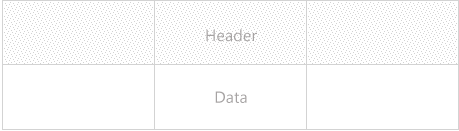
Nell'immagine seguente viene illustrata una matrice.
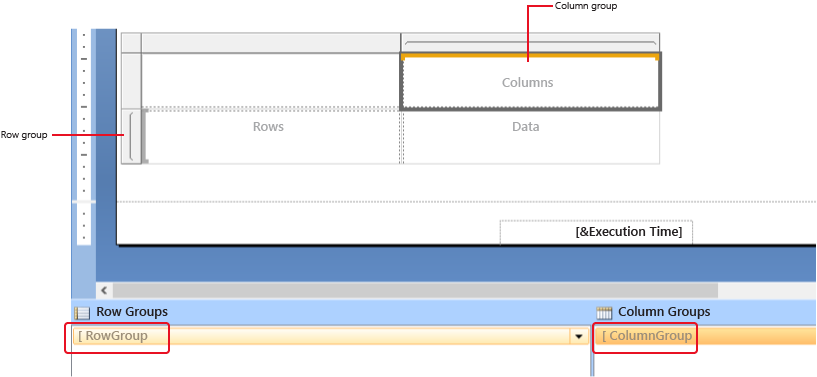
Nota
È possibile creare e modificare file di definizioni di report impaginati (con estensione rdl) in Generatore report di Microsoft, Power BI Report Builder e Progettazione report di SQL Server Data Tools.
Per mantenere visibili le intestazioni di gruppo di matrice durante lo scorrimento
Fare clic con il pulsante destro del mouse sulla riga o sulla colonna oppure sull'handle d'angolo di un'area dati Tablix, quindi scegliere Proprietà Tablix.
Nella scheda Generale sotto Intestazioni riga o Intestazioni colonnaselezionare Mantieni intestazione visibile durante lo scorrimento.
Seleziona OK.
Per mantenere visibile un membro Tablix statico (riga o colonna) durante lo scorrimento
Nell'area di progettazione fare clic in un punto qualsiasi della tabella per visualizzare i membri statici e i gruppi, nel riquadro di raggruppamento.
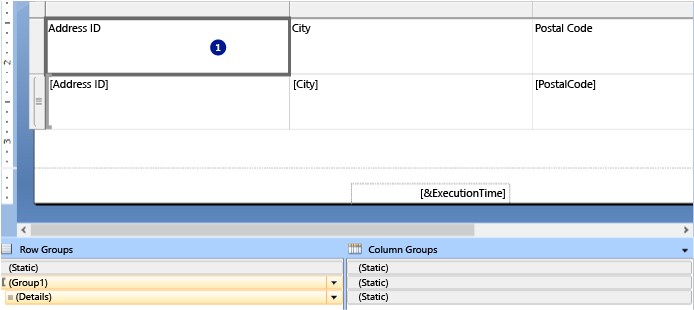
Nel riquadro Gruppi di righe vengono visualizzati i membri statici e dinamici gerarchici per la gerarchia di gruppi di righe, mentre nel riquadro Gruppi di colonne è riportata una visualizzazione simile per la gerarchia di gruppi di colonne.
Sul lato destro del riquadro di raggruppamento fare clic sulla freccia rivolta verso il basso, quindi fare clic su Modalità avanzata.
Fare clic sul membro statico (riga o colonna) che si desidera mantenere visibile durante lo scorrimento. Nel riquadro Proprietà verranno visualizzate le proprietà dei membri Tablix .
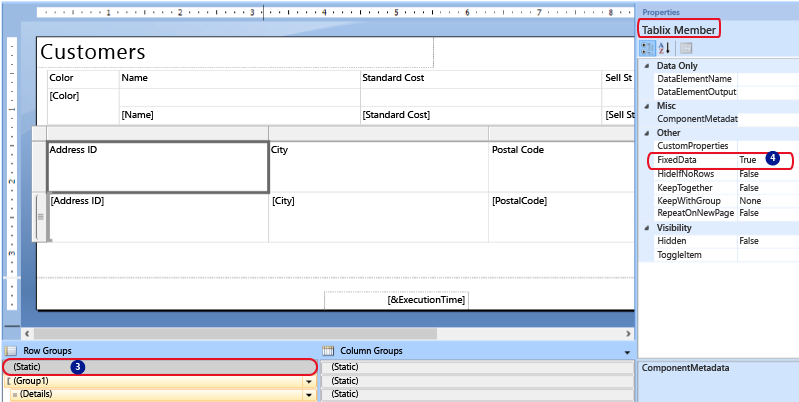
Nel riquadro Proprietà impostare FixedData su True.
Ripetere questo passaggio per tutti i membri adiacenti che si desidera mantenere visibili durante lo scorrimento.
Visualizzare l'anteprima del report.
Durante lo scorrimento verticale o orizzontale del report, i membri Tablix statici resteranno visibili.
Vedi anche
Area dati Tablix (Generatore report e SSRS)
Ricerca, visualizzazione e gestione dei report (Generatore di report SSRS)
Esportare report (Generatore Report e SSRS)
Visualizzare intestazioni e piè di pagina con un gruppo (Generatore di report e SSRS)
Visualizzare le intestazioni di riga e colonna in più pagine (Generatore di report e SSRS)
Riquadro di raggruppamento (Generatore di report)
Commenti e suggerimenti
Presto disponibile: Nel corso del 2024 verranno gradualmente disattivati i problemi di GitHub come meccanismo di feedback per il contenuto e ciò verrà sostituito con un nuovo sistema di feedback. Per altre informazioni, vedere https://aka.ms/ContentUserFeedback.
Invia e visualizza il feedback per